Rumah >Tutorial perisian >Perisian Pejabat >Bagaimana untuk menetapkan ketelusan imej dalam PPT
Bagaimana untuk menetapkan ketelusan imej dalam PPT
- WBOYWBOYWBOYWBOYWBOYWBOYWBOYWBOYWBOYWBOYWBOYWBOYWBke hadapan
- 2024-03-20 23:10:071159semak imbas
Editor PHP Xinyi akan memperkenalkan kepada anda hari ini cara menetapkan ketelusan imej dalam PPT. Dengan menetapkan ketelusan imej, anda boleh menjadikan halaman PPT lebih cantik dan profesional. Menetapkan ketelusan imej dalam PPT adalah sangat mudah dan boleh dilakukan dengan mudah hanya dalam beberapa langkah mudah. Seterusnya, mari kita lihat kaedah operasi khusus!
1 Mula-mula, buka dan buat dokumen PPT baharu pada komputer anda (seperti yang ditunjukkan dalam gambar di bawah).
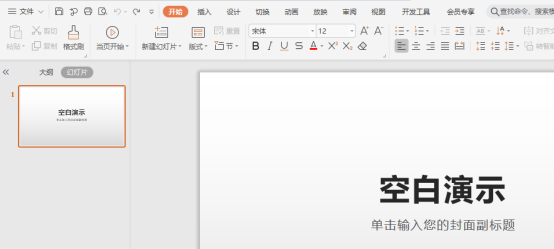
2 Seterusnya, pilih [Sisipkan]-[Bentuk] di bar alat atas, pilih segi empat tepat dan lukiskannya pada kanvas kosong, (seperti yang ditunjukkan dalam bahagian bulatan merah dan anak panah merah dalam rajah di bawah) .
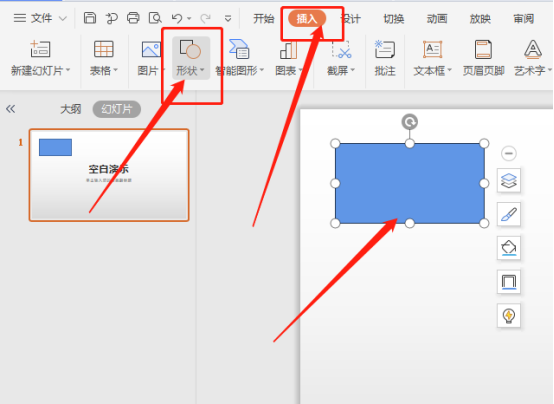
3. Kemudian, pilih [Isi] di bar alat atas, (seperti yang ditunjukkan di bahagian bulatan merah dan anak panah merah dalam gambar di bawah).
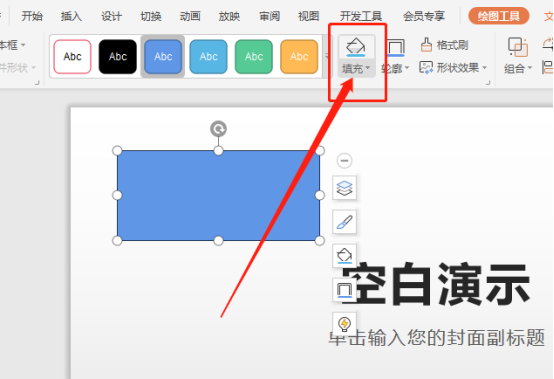
4 Seterusnya, pilih [Lagi Tetapan] dalam kotak dialog [Isi], (seperti yang ditunjukkan dalam bahagian bulatan merah dan anak panah merah dalam rajah di bawah).
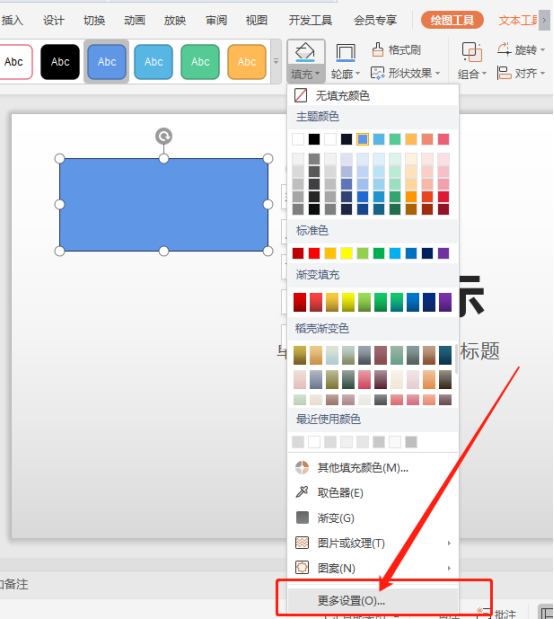
5. Kemudian pilih [Picture or Texture Fill] dan pilih gambar atau tekstur yang perlu anda masukkan (seperti yang ditunjukkan di bahagian bulatan merah dan anak panah merah dalam gambar di bawah).
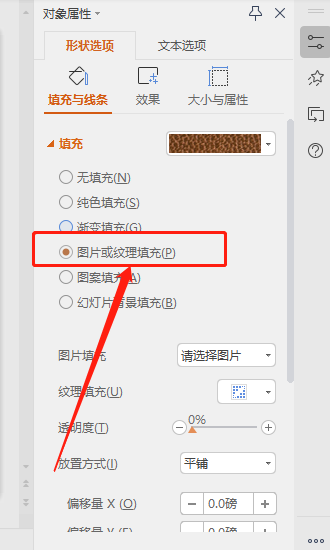
6 Akhir sekali, laraskan peluncur ketelusan untuk melaraskan ketelusan imej (seperti yang ditunjukkan dalam bahagian bulatan merah dan anak panah merah dalam rajah di bawah).
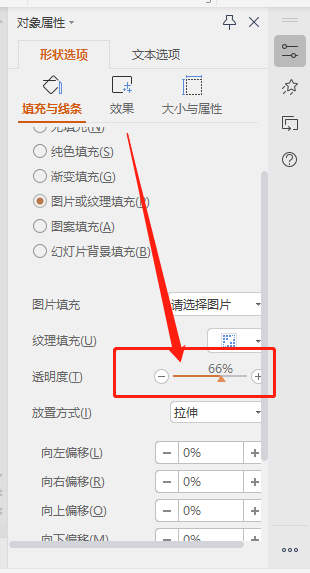
Atas ialah kandungan terperinci Bagaimana untuk menetapkan ketelusan imej dalam PPT. Untuk maklumat lanjut, sila ikut artikel berkaitan lain di laman web China PHP!

